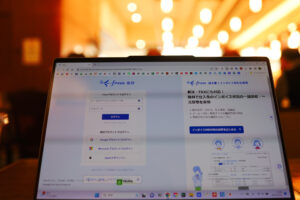会社が自分ひとりの会社(ひとり社長、ひとり会社)であっても年末から1月にかけてやるべき税金の手続きがあります。
ひとり会社でも法定調書と給与支払報告書を出さないといけない
会社が年末から1月までの間にやる税金の手続きはいろいろあります。
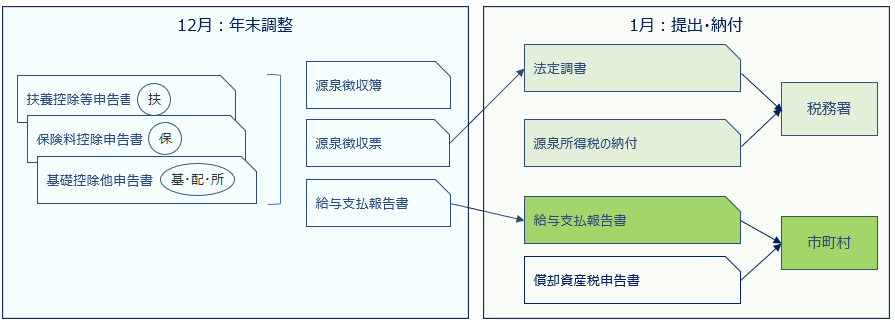
主に給与関係のものです。
・年末調整
・法定調書
・源泉所得税の納付
・給与支払報告書
それ以外だと償却資産税申告書(該当するものがあれば)。
給与関係だと、まずは年末調整です。
毎月の給与から天引きした所得税を年末調整で正しく計算し直すのです。
結果、精算する金額があれば、会社から税務署に1/20までに納付する源泉所得税で調整します。
源泉所得税は原則として毎月払わないとなりませんが、届け出をしていれば年2回(1月~6月分→7/10、7月~12月分→1/20)することができます。
会社内で年末調整→結果を税務署(所得税関係)、市町村(住民税関係)に提出するという流れです。
法定調書合計表、法定調書(所得税関係)
年末調整の結果、1つは所得税関係の手続きが必要です。
会社の役員なら年間150万円超であれば、税務署に「源泉徴収票」(法定調書の1つ)と、
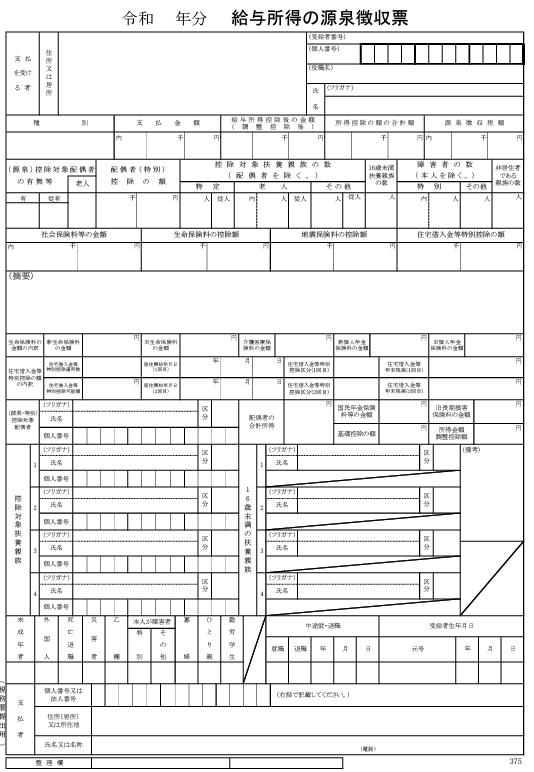
それを集計した「法定調書合計表」をセットで税務署に提出(1月末まで)しなければなりません。
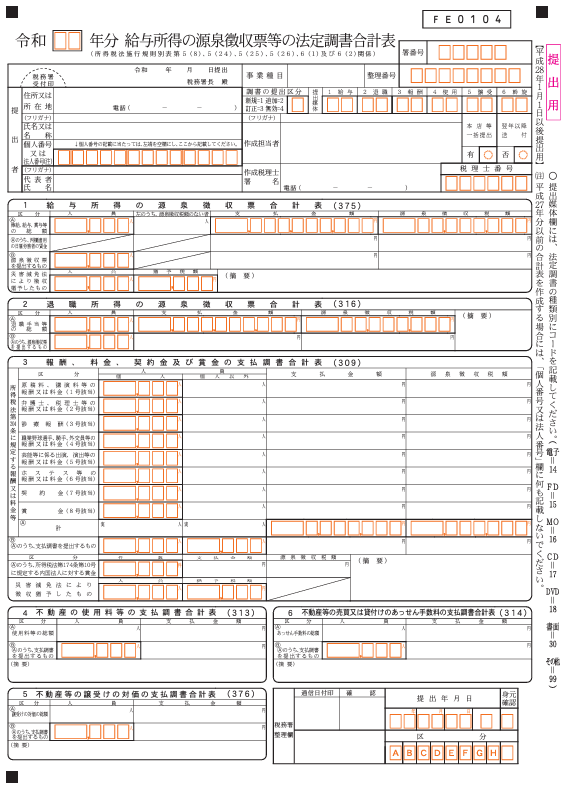
遅れても罰則などはとくにありませんが、問い合せがくることもあるので、早めに出しておきましょう。
給与支払報告書(住民税関係)
もう1つの手続きは住民税関係、市区町村に対する手続きです。
前述の所得税では、その計算対象がその時々の給与で計算しますが、住民税は違います。
住民税の計算対象は前年の給与となり、それを住所のある市町村へ知らせなくてはなりません(税務署からデータが行くことはなく…)。
その知らせる書類を「給与支払報告書(個人別明細書)」といいますが、中身は源泉徴収票とほぼ同じです。
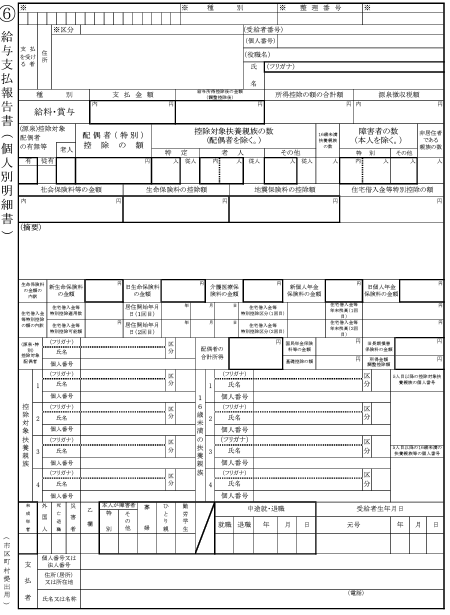
それをまとめた総括表とセットで市区町村へ提出(1月末)しなければなりません。
こちらも遅れてもなんとかなりますが、早めに出しておきましょう。
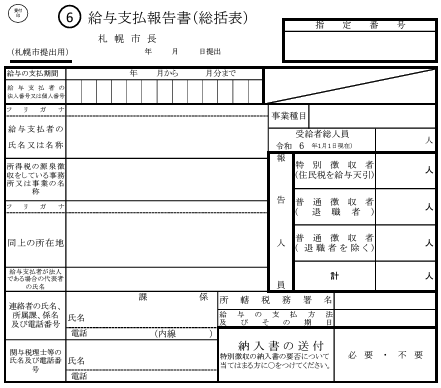
住民税では、会社が給与から天引きする特別徴収と、個人が払う普通徴収がありますが、会社の場合は特別徴収が原則ですから、天引きして会社から払うようにしましょう。
通常はその月分を翌月10日までに払う必要がありますが、給与を払う従業員が9人以下で届け出を出せば年2回(6~11月分→12/10、12~5月分→6/10)にできます。
法定調書、給与支払報告書をデータだけで完結するには?
法定調書と給与支払報告書をどうやってつくればいいか。
税理士にお願いすることが多数派なのかもしれませんが、ひとり会社であれば、じぶんで完結させる選択肢もあります。
給与ソフトの多くには、CSVデータを作成できる機能がだいたいついています。
ただ、有料のものがほとんどです。
無料でできるソフトもあるにはありますが、CSVデータが作成できない、PDFを印刷して郵送しないとならない、ということもあります。
それでもあきらめてはいけません。
データで作ってネットで送りましょう。
カードリーダーとマイナンバーカードが用意できれば、できる手があります。
eLTax(ダウンロード版)なら無料で完結できる
法定調書、給与支払報告書をデータで作ってネットで送るには、eLTaxを使う手があります。もちろん無料です。
はじめるには、利用者IDの取得→eLTaxソフト(PC Desk)のダウンロードが必要です。
こちらから準備しましょう。
eLTax 地方税ポータルシステム
準備ができたら、[利用者情報確認]の「提出先情報」欄に申告税目があることを確認しましょう。
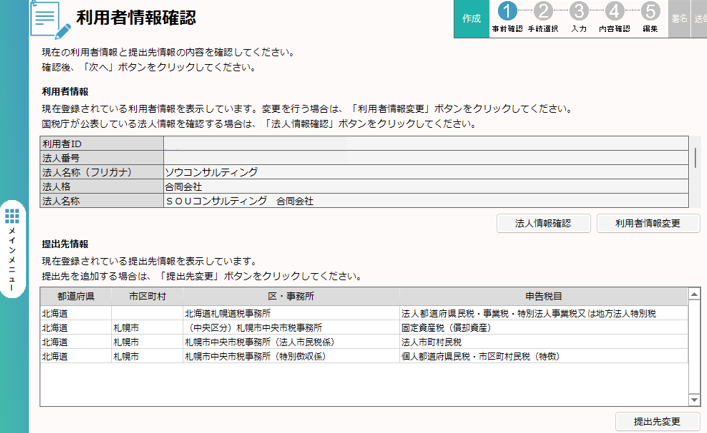
[申告に関する手続き]から、
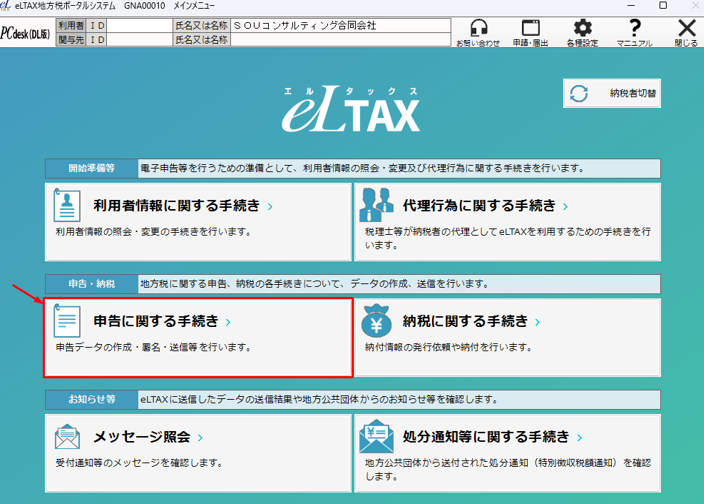
[申告データの作成]をクリックし、
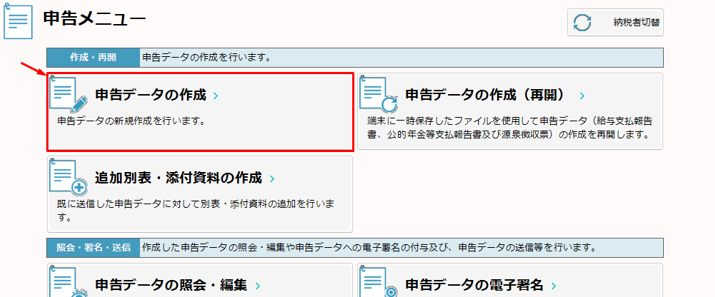
[個人住民税]へと進み、
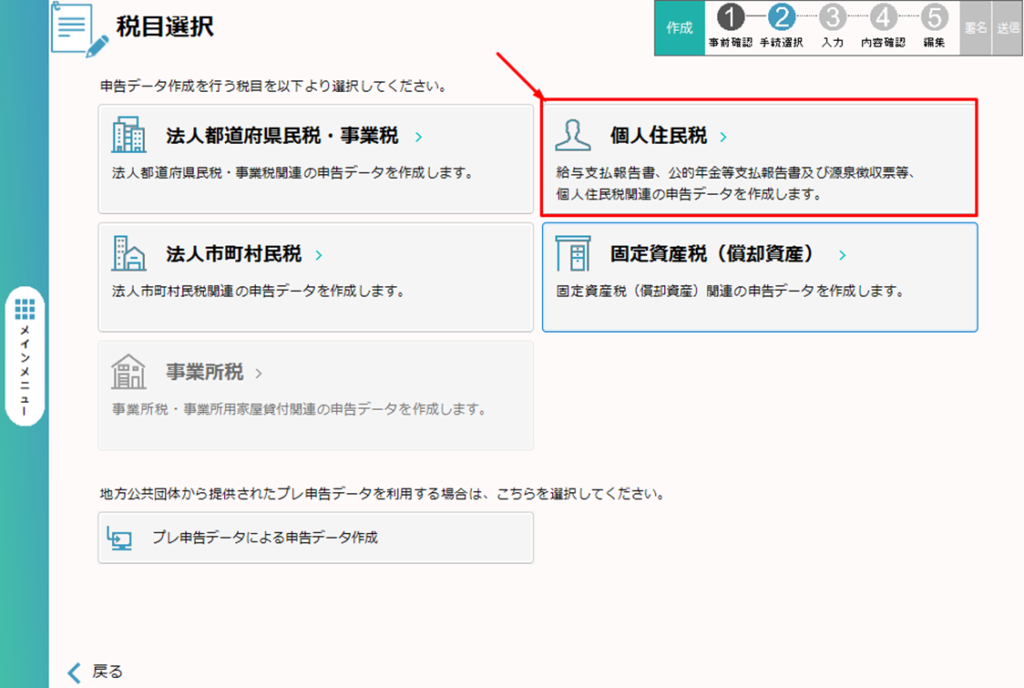
申告区分で「給与支払報告書・源泉徴収票…」にチェックを入れます。
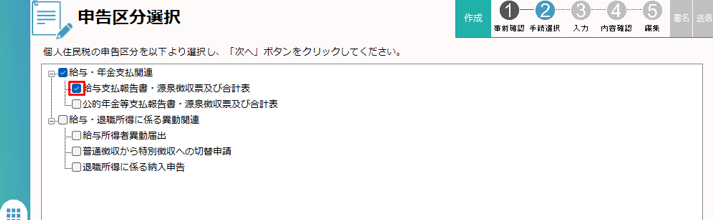
今回は、
・CSVデータをダウンロードできる給与ソフトを使ってない
・給与ソフトからダウンロードしたCSVデータがeLTaxソフトの仕様に合っていない
という前提ですので、[手入力による作成]の「新規」を選びましょう。
(給与ソフトで作ったCSVデータを使って送信する場合は、[CSV取込による…]にチェックを入れます)

すると、こういった作成画面になります。
ここの[作成区分]が「地方税・国税」となっていれば、法定調書、給与支払報告書をつくって送信までできます。
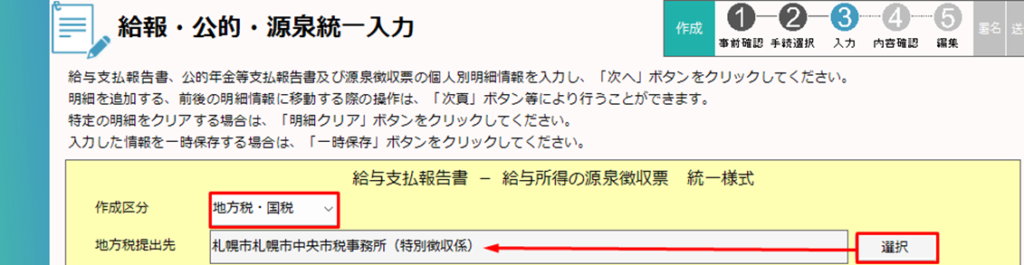
国税→税務署→法定調書、地方税→市町村→給与支払報告書のようなイメージだと少しは馴染めるかと…。
ここの[種別]は特に決まったルールはないので”給与”などわかる内容にしておきましょう。
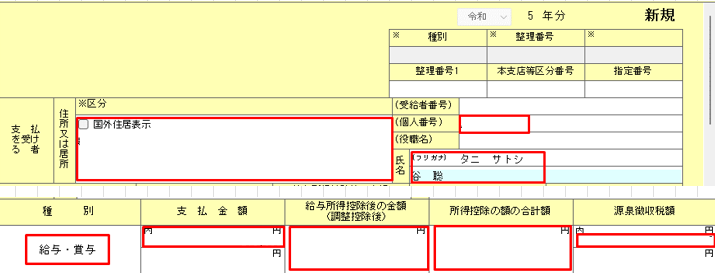
入力し終わったら、[合計表入力]をクリックし、
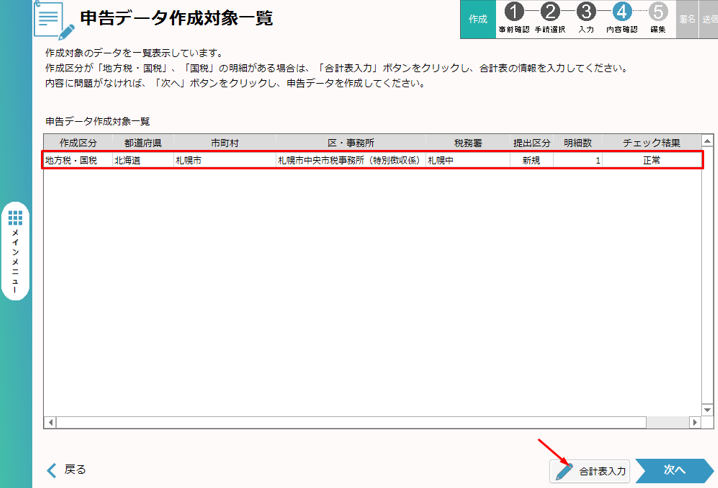
合計表に入力していきましょう。
該当がないならないで「0」は入れましょう(空欄のままだとエラーになりますので…)。
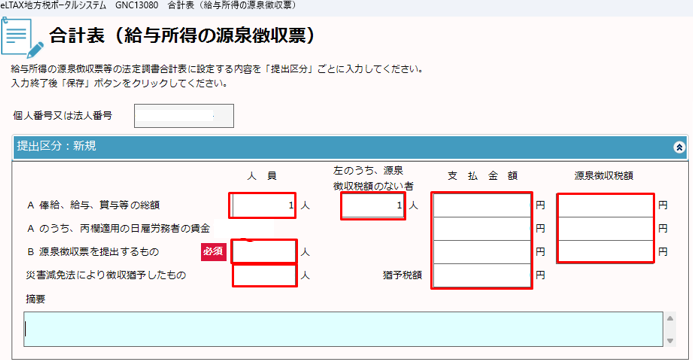
一通り入力すると、このような[作成結果一覧]が表示されます。
上半分が給与支払報告書(市町村)、下半分が法定調書(税務署)というように、まとめて作ることができます。

このように電子署名をし、
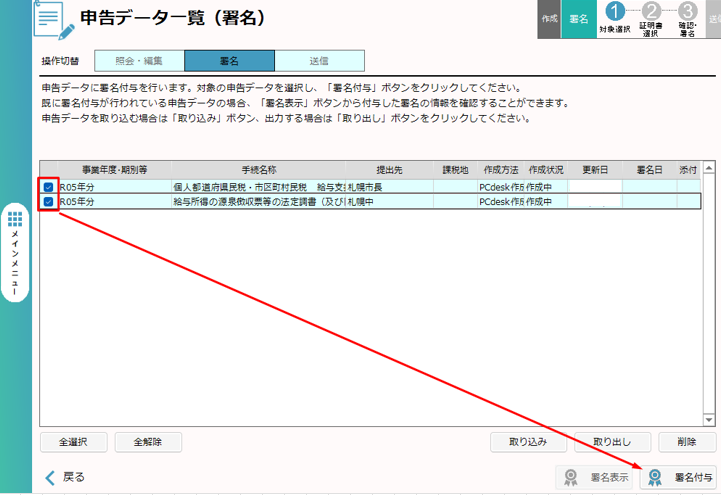
それぞれ送信することができます。
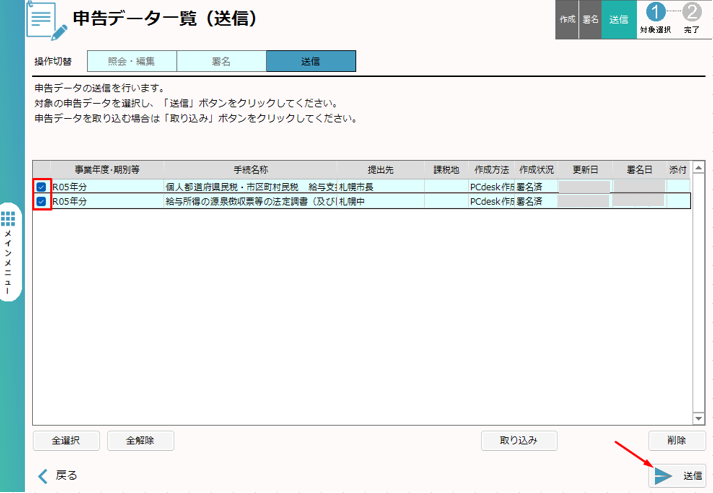
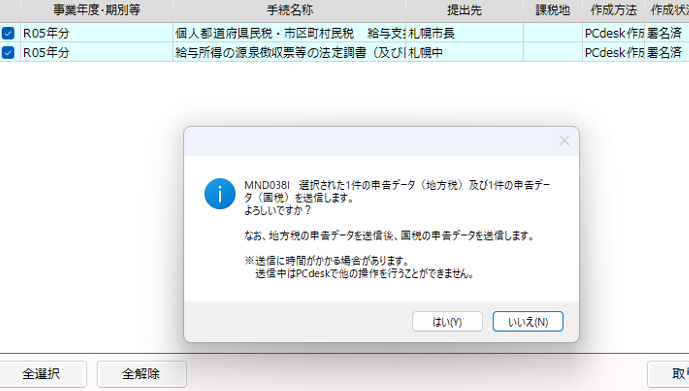
最後に[メインメニュー]→[メッセージ一覧(本人)]の受信メッセージを確認しましょう。
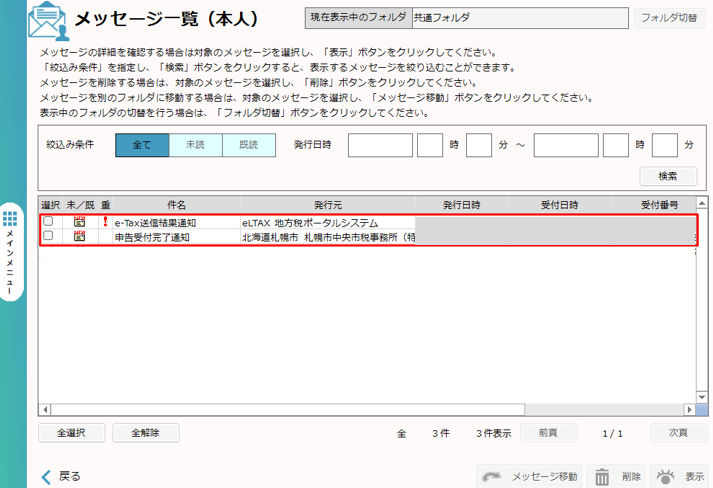
件名に「eTax送信結果通知」とあるのが、法定調書、つまり税務署に送信した分。
もう1つは市町村に送信した給与支払報告書の分です。
その[メッセージ照会]を開いて[照会]ボタンをクリックすると、実際の書類をプレビューで確認できます。
法定調書はeTax(Web版)から確認しましょう。
ログイン→「送信結果・お知らせ」、
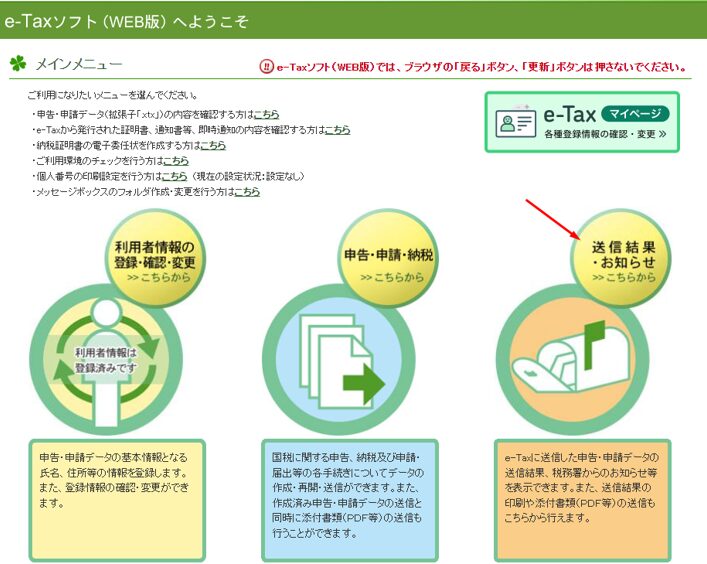
「メッセージボックス一覧」へと進み、
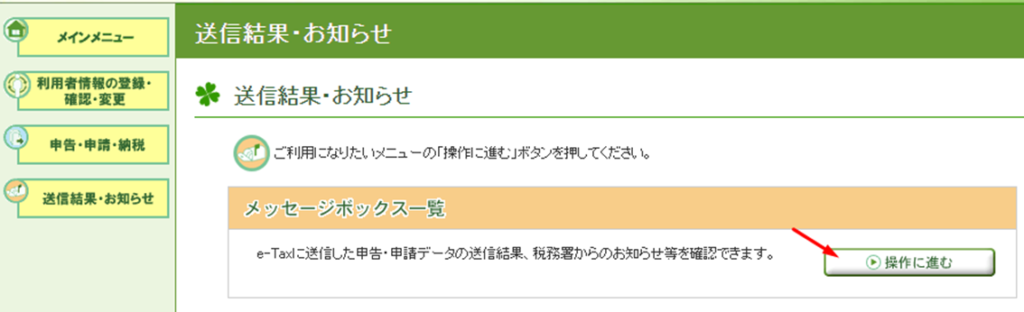
メッセージをクリックして、

受信通知をチェックしておきましょう、
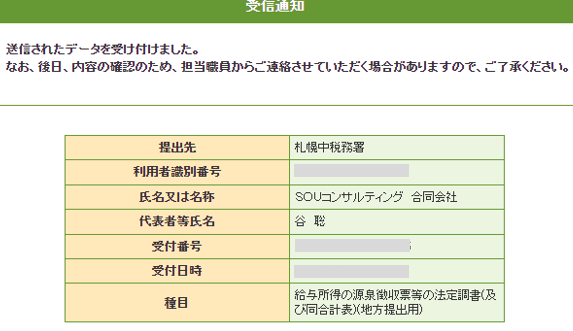
[帳票表示]で送信したデータもPDFで確認できます。
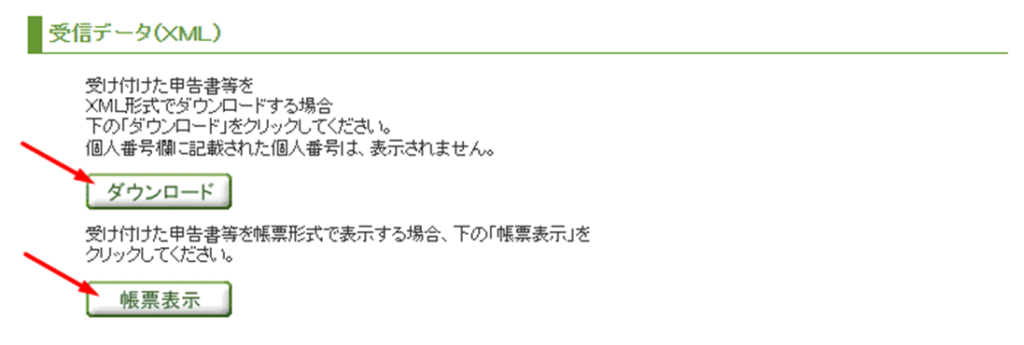
というように、eLTaxを使うことで、法定調書と給与支払報告書をデータだけで無料で完結させることもできます。
・CSVデータをダウンロードできる給与ソフトを使ってない
・給与ソフトからダウンロードしたCSVデータがeLTaxソフトの仕様に合っていない
となると、少し敷居が高くなるかもしれませんが、やってみると勉強にもなります。
もし、わからないところがあっても、やり方だけ教われば、2回目以降はじぶんでやることもできます。